
動画作る時のフォルダ管理など
はじめに
どうもデジリグで動画トレーナーをやってる軍曹です。
ここではAEやPrで動画を作るときの素材やなんかの整理方法を
書いていきます。
大事なことなんだけど地味なのであんまり記事もない感じだったし
実際に相談を受けることも多いのでこちらにまとめました。
僕がAEメインなのでそちら側の説明中心ですが基本の考え方は一緒です。
派遣会社で何社か渡り歩いた経験から
『まぁどこも大体こんな感じ』
で書いてます。
noteも使い方よくわかってないので読みにくいとかあるかもですが
ちょっとずつ直していきます。
目次
1 . フォルダ、ファイル名のルール
2. AEのプロジェクト内のフォルダ、データ管理
3. パソコン内のフォルダ、ファイル管理
1. フォルダ、ファイル名のルール
AEで言うとプロジェクト名ですね。名称未設定1とかアウト。
わけわからんくなるので『hensyu_test_221224』とかが
理想です。
とりあえず名称未設定以外の名前をつけます。
ファイル名に限らずですがフォルダ名やレイヤー名とかこの辺は
基本的にローマ字で入れる
です。
「へっ気取りやがって、英語できますアピールかょ」
違います。
トラブル回避のためです。
win⇄macでのデータのやり取りや
リリース直後のAEやPR、海外製のプラグイン、
テンプレートを使うって時に
日本語にしておくと文字化けやちゃんと動かない
があります。
kidoranai_de_konnna_kanji_ni_romaji_de
大丈夫,なんとなく読めれば良い。
emojiや顔文字なんかの記号系も控えておいた方
が面倒が少ないです。
スペース 苗字と名前の間の空白とかですね。
これも良くないことを起こしがちなので
_ アンダーバーで代用します。
もいっこ大事なのが
日付を入れる
です。
logo_kadai2
なんてプロジェクトを作ってるとします。
割と皆さん開いて上書きしてでやってると思いますが
これは危険です。
日付を入れましょう。
「気になって色々いじってたらなんか手がつけらん無くなって
わけわからん、全てがうまくいっていたあの日に戻りたい」
「寝ぼけてやってたらなんか寝る前に消しちゃいけないの消したっぽくて
わけわからん、全てがうまくいっっていたあの日に戻りたい」
あると思います。
こういう自分が原因の場合以外にも
AEデータが飛ぶ、自動保存を開いても『壊れています』で開かない
や
お客さんから
「社長が先週出してもらったのが気に入ったらしいので
そっちに戻してくれ」
とかもあります。
日付で保存しておけばこう言うタイムスリップも可能だし、
間違って消しちゃったやつの復活もあります。
なのでAeでプロジェクトを開いて一番最初にすることは
その日の日付で別名保存
をお勧めします
logo_kadai2_221224
こんな感じ。
日付は単純に
logo_kadai2_1224
とかでもいいのですが
何年かやってると
logo_anime_1224
kadai_logo_1224
似たような名前のプロジェクトがあったりで
どっちがどっちか分かんなくなります。
なので日付入れる時は年も入れておいた方がわかりやすいです。
西暦でなくて令和とか使ってもいいですが
あまりお勧めしません。
「動画ってデータも大きいって言うしそんなに
日付でつけたらファイルがどんどん増えるけど容量は大丈夫?」
良い質問です。
データについてですが
AEなどのプロジェクトファイルは
写真1枚よりも容量が少ないです。
だからいくら増やしても容量的には気にせんでええ
です。
ファイル名のルールまとめ
基本的に半角アルファベット
変換しないでキーボード叩いてそのままって事です。
スペース の代わりに_ アンダーバー
/%@なんかの記号系も使わない方がリスク減らせます。
プロジェクト名なんかは日付を入れる、年も入れとくと便利
あーこれ5年前なんだーとか感慨深いものもあります。
僕は
AeProject_230106
と日付が後ろ派ですが
230106_AeProject
とか前派の人もいるみたいなので
自分で使いやすい方選んでください。
毎日やってたらプロジェクトファイル増えて厄介そうだなー
とかはこの後の3.パソコン内のフォルダ、ファイル管理でも少し
解説します。
2. AEのプロジェクト内のフォルダ、データ管理
ここではAEプロジェクトウィンドウの中でのフォルダの構成とかです。
会社なんかでは複数の人が同じAEに触れるのでルールが決まってる事が
多いですし、外注で受けた場合もAEデータを納品する場合は
相手が指定してきたりもします。割と重要です。
ここがごちゃごちゃしてると
アホの子と思われるどれを書き出せば良いのかわからない
『コンポ1のコピー』、『プリコンポジション2』とかで何が入ってるのかわからない
動画、写真が多過ぎてどれがどれだかわからない
間違えて消しちゃいけないの消しちゃう
とまぁ、良い事ないです。
締め切りが近いほどこういうので泣きそうになります。
みなさんも泣きそうになるのは嫌だと思います。
ちょっとの手間で笑顔で納品です。
さて、AEのプロジェクトですがよくあるのがこんな感じ
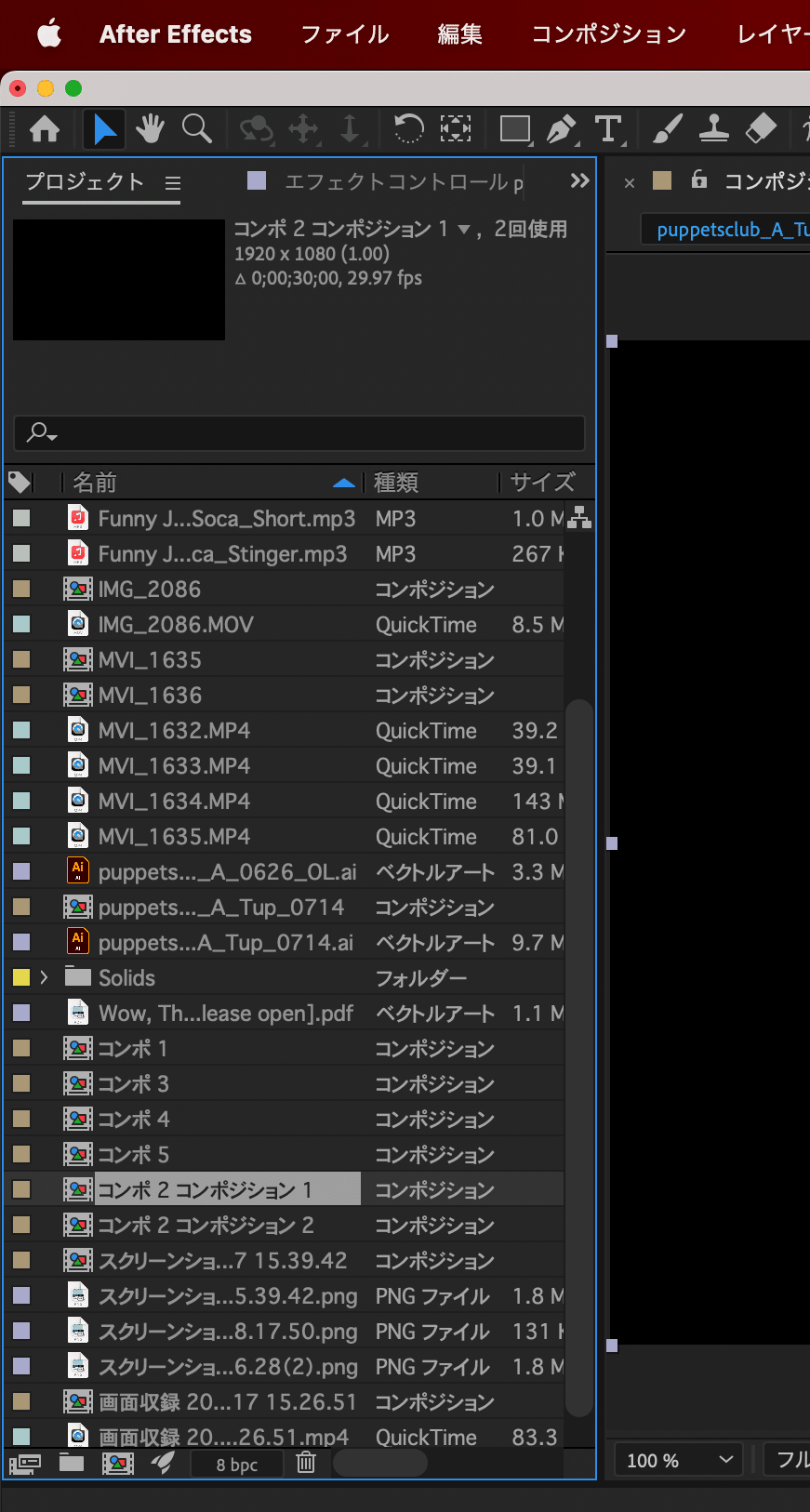
動画やBGM、イラストレーターのロゴデータや写真などが
自由気ままにあちこちへ
コンポジションの名前もコンポのまま、
『コンポ2コンポジション1』とかもう一体ほんとは
誰なんだって感じですね。
それでは整理しましょう。
素材をまとめる
まずは素材をまとめます
画像、イラレデータ、動画などを
まとめます。
sozaiとか大まかなフォルダを作って
種類ごとにサブフォルダを作ります。
画像では『99_sozai』にしています。
フォルダの頭に数字をつけると数字の順番で並んでくれて
便利なのでここでは99(一番下にくる)にしています。
カメラが複数台ある場合はそれごとに
フォルダを作ると整理が楽です。
あんまり細かくすると逆に面倒になるので
最低でも画像、動画、音楽くらいに分けると使いやすいです。
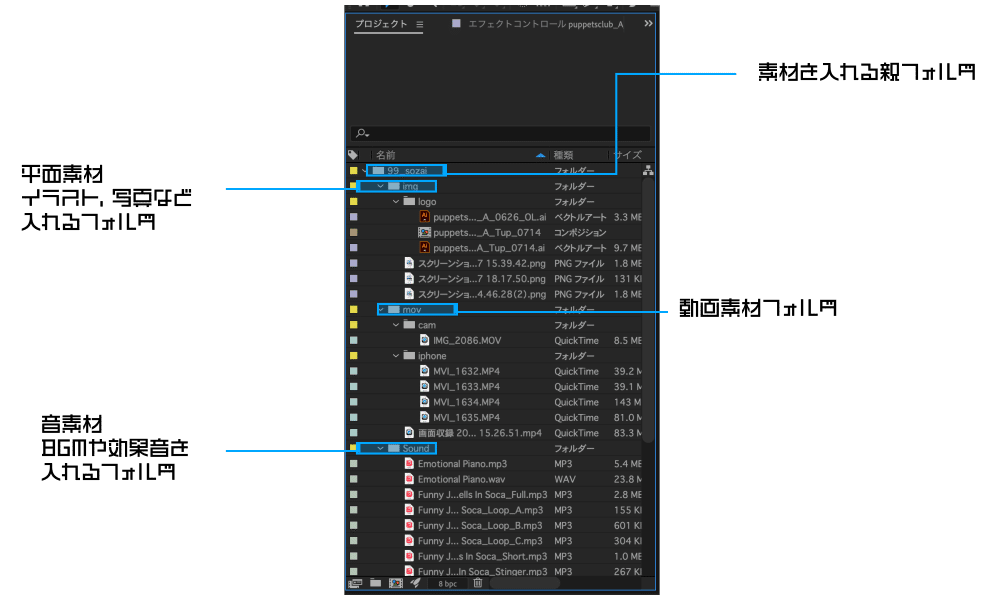
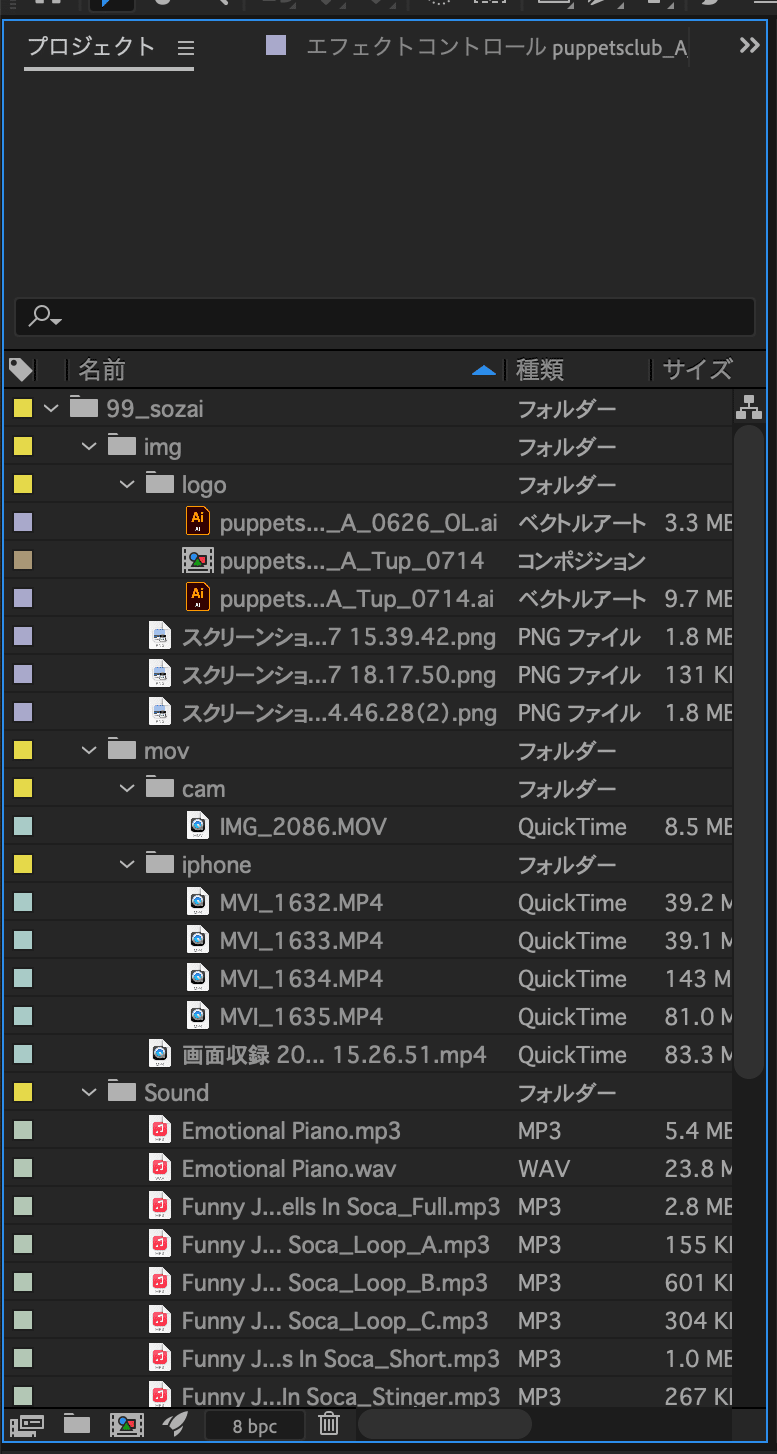
コンポジションの整理
コンポジションの名前なんかもちゃんとつけます。
場面ごとにカット1、カット2…(C01,C02…)と
順番につけていくのが面倒がないです。
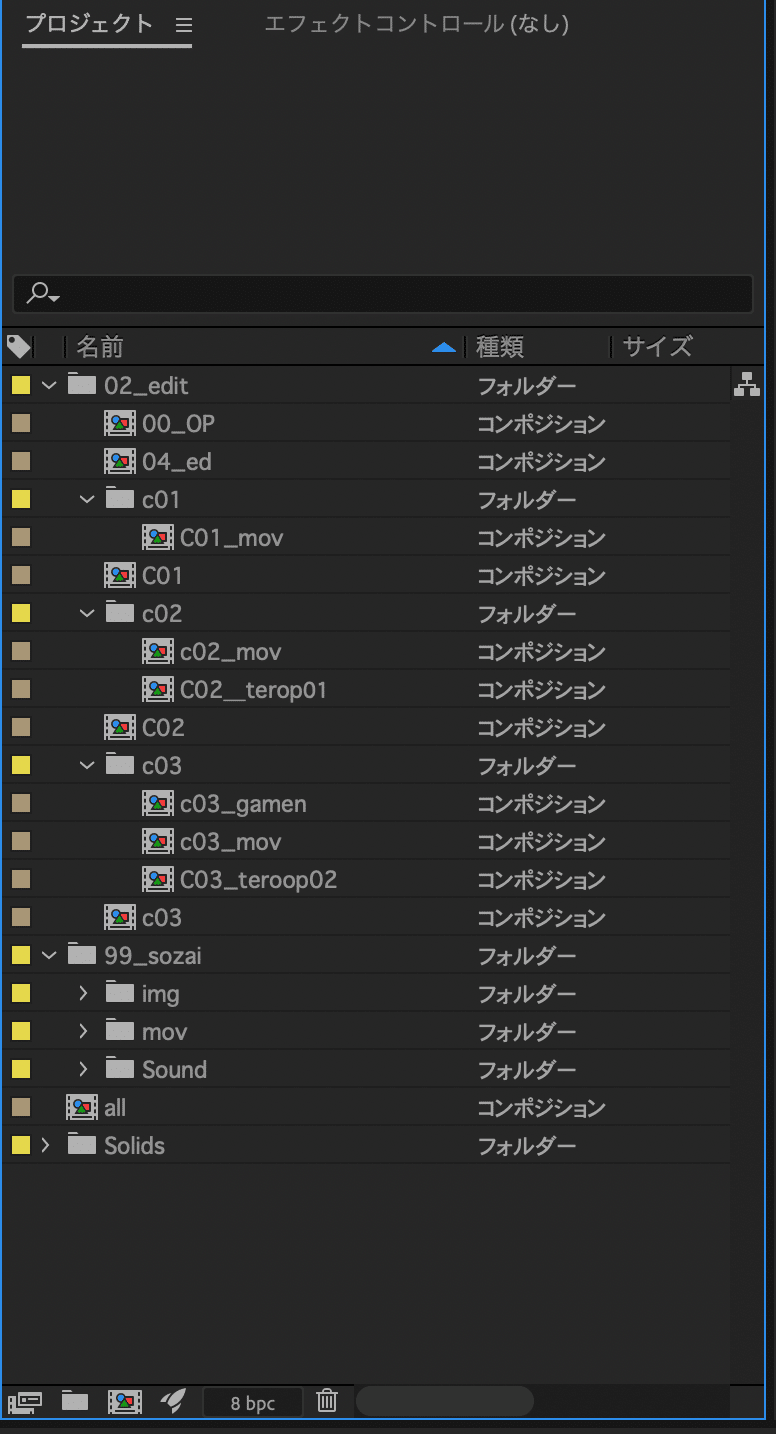
Aメロの前半とかそんな感じで区切りのいいとこで
C01_AmeroMae
こんな感じに数字と何やってるかのざっくりとした名前で
最低限自分がわかるようにしとくだけでも十分です。
ある程度の時間軸の塊でコンポジションにしておくと
時間の調整が楽になります。
作業フォルダを作ってあげてコンポ関係はここに入れます。
画像だと『02_edit』ですね。
プリコンポーズした場合もちゃんと名前をつけます。
面倒ならカットの何番で使ってるテロップのコンポジションとか
がわかるように『C02_terop』とかそんなんでいいです。
コンポジションが同じカットで複数ある場合は
サブフォルダを作ってまとめます。
とりあえず作業するコンポジションをまとめて
突っ込むフォルダを作っておくのが大事です。
コンポジションの構成の仕方なんかも
説明したいのですが長くなりそうなので別の機会に。
書き出しフォルダーを作る
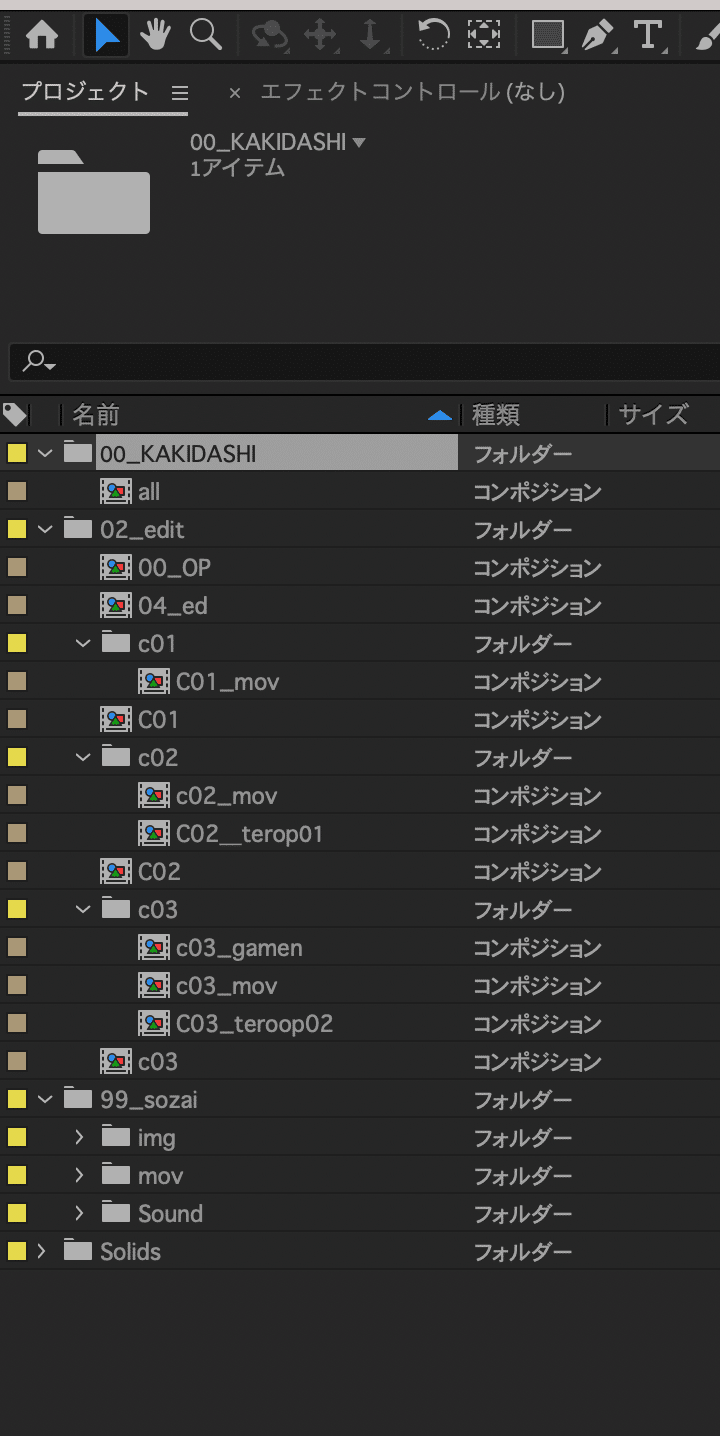
書き出し用のフォルダを作って
書き出す必要のあるコンポジションを突っ込みます。
『all』と言うコンポジションには
00_OPから04_edまで並べてあるので
これを書き出せば大丈夫ですね。
AEの場合は
実写に合成するパーツやエフェクトなんか
コンポジション単体で書き出して納品なんてことも
ちょいちょいあります。
そんな時は『02_edit』から
書き出す必要のあるコンポジションを
移動させます。
確認のためにPreviewフォルダを作って一連を並べたりしてますが
この辺はよくわからんと思うのであんまり気にしない。
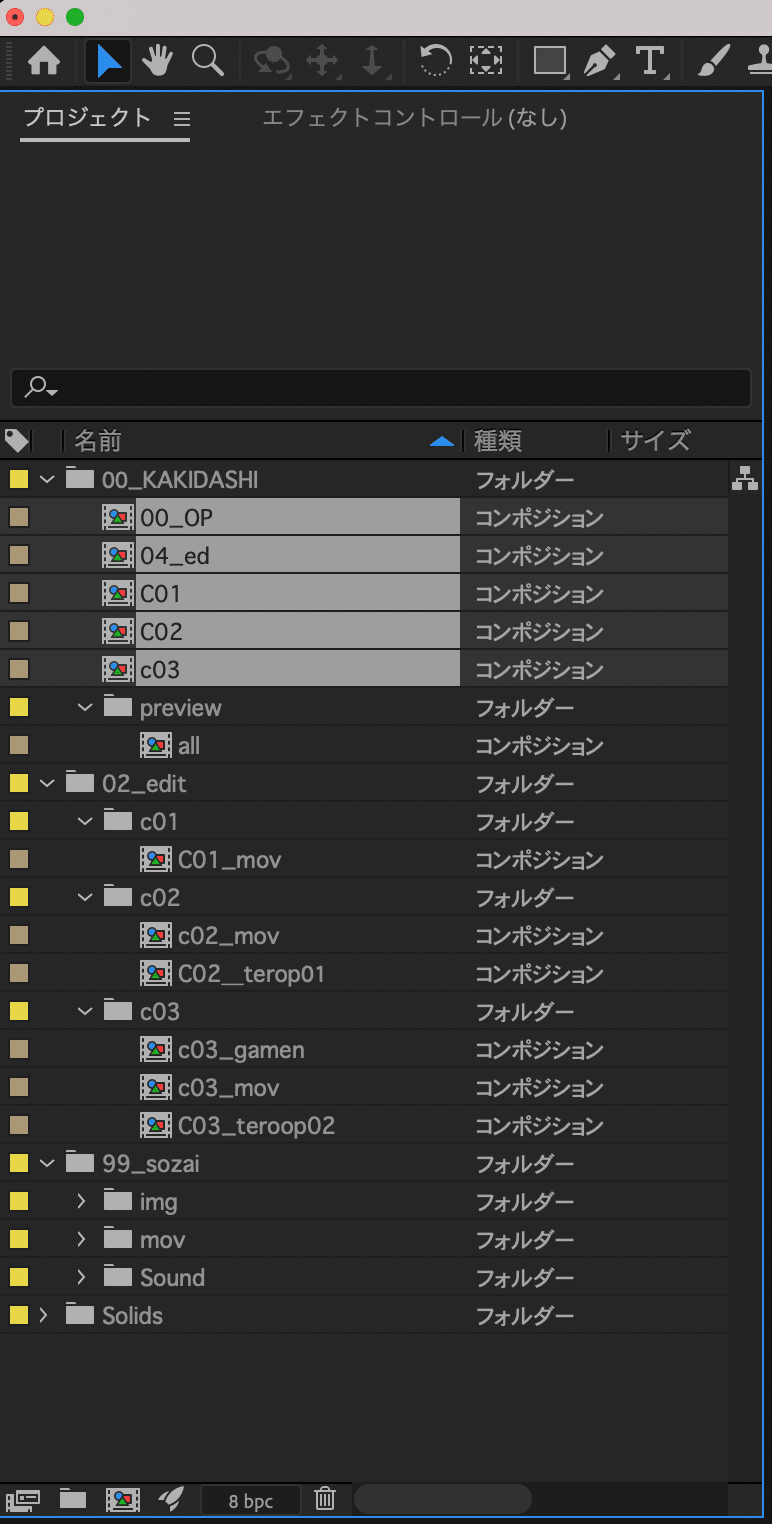
大事なのは
書き出しフォルダーを作る
書き出す必要のあるものをそこに突っ込む
です。
追記 書き出す動画ファイルの名前にも日付入れて書き出します。
同じ日に複数書き出す場合は Kakidashi_230106_t2
とか番号いれてます。 『t2』は『take2』って意味です。
AEプロジェクトフォルダの整理まとめ
素材、作業、書き出しの3つ種類に分ける
コンポジション、プリコンポジションが大量にある場合は
カットごとや役割ごとにフォルダ作っておくと便利です。
コンポジションの名前もちゃんとつける
面倒でもC01とか数字と自分がわかる程度に
適当な言葉Amero,Sabi,FX,midashi,なんかで
つけとくだけではるかにやりやすくなります。
名前を見てどこで使ってるどんな役目のものか
わかるような名前付けできると楽です。
ここでは散らかった状態を整理しましたが
プロジェクトを作る際に最初からフォルダを
作っておくと快適に作業できます。
こんな方法でテンプレ化もできるようです
3 PC内のフォルダ、データの管理
さて最後はPCの中のデータの整理整頓です。
基本的にAEのプロジェクトフォルダで
やったのと同じような構成にします。
書き出しデータ
作業データ
素材
大体こんな感じ
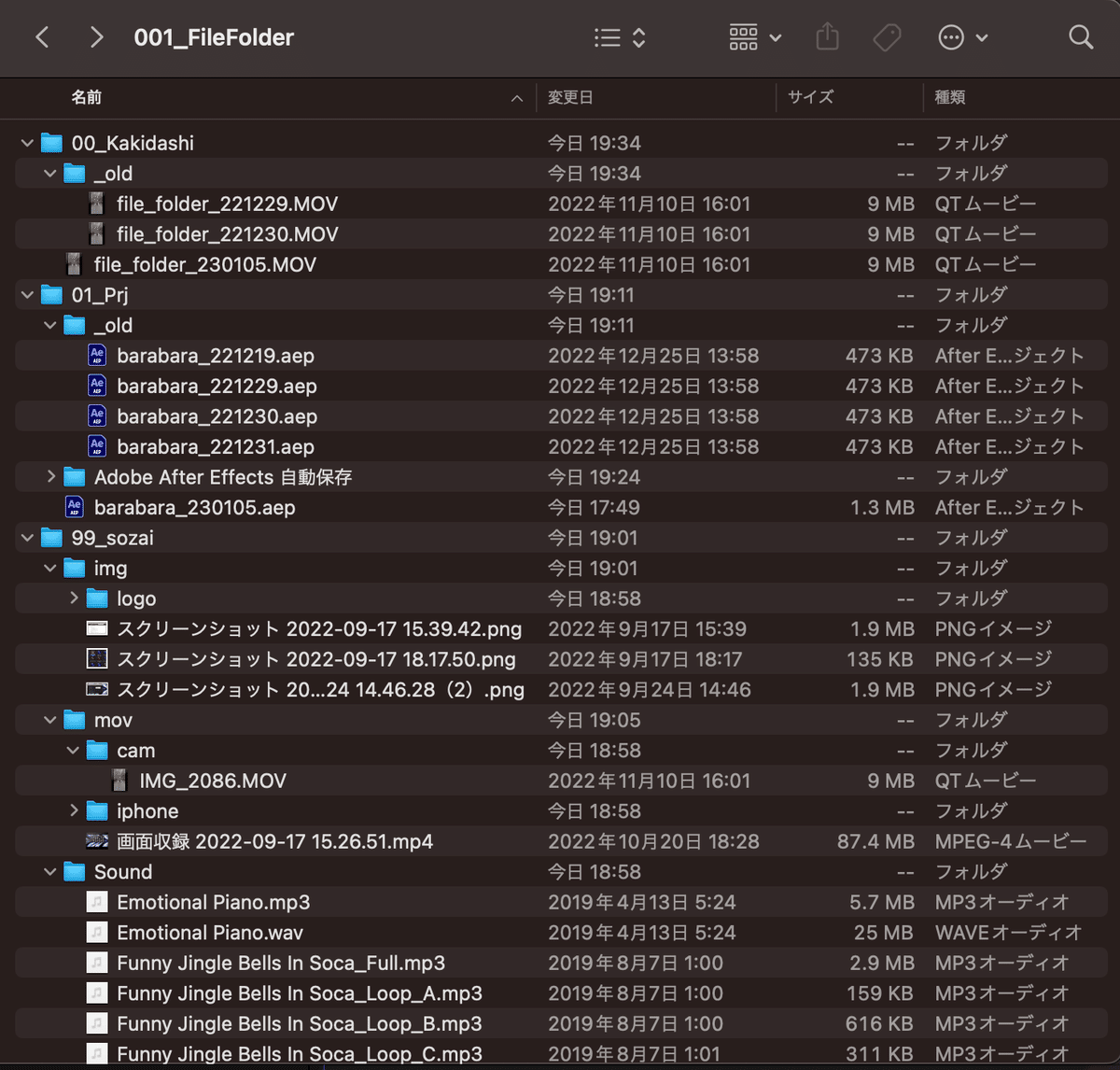
『00_KAKIDASHI』,『01_Prj』のフォルダの中に
『_old』ってフォルダーを作って古い書き出しデータや
プロジェクトファイルを入れておくと
整理されて見やすくなります。
ここでは作ってませんが
スケジュールや見積書、参考リンク
クライアントからの要望なんかを
「Data』とか『Text』みたいなフォルダーを作って
まとめておくのもよくやります。
大事なのはプロジェクトフォルダを作ったら
関係するデータは全部そこに入れること。
やりがちなのがダウンロードしたデータが
ダウンロードフォルダに入りっぱなし。
パソコンを変えて作業しようとしたら
リンクが切れて素材が見つからない締め切り2時間前とか
地獄。
PC内のデータフォルダ管理まとめ
構成はAEと同じで、素材、作業データ、書き出しに分ける
スケジュールやサンプルムービーなんかを入れとくフォルダも
あると便利です。
古い書き出しムービーやプロジェクトファイルは『_old』フォルダに入れる
これがあるとついうっかり消しちゃったや1週間前のデータにも戻れます。
命綱
1つのプロジェクトで使う素材は同じフォルダに入れる
ついついやります。急いでデスクトップにダウンロードして
そこからそのままAEに読み込むとか良くやります。
AEに入れる前に素材フォルダにぶちこんでそこから読み込みましょう。
まとめ
ざっくりとですがファイル、フォルダの構成方法などを
紹介しました。
基本的に 材料 作業 できたもの
で分ければ大丈夫。
誤字、脱字などは追って直していきます。
画像ももう少しわかりやすいのを足すかも
230106
